تعيين أداء الرسومات على MacBook Pro
تعرف على كيفية ضبط أداء الرسومات على MacBook Pro.
تحتوي الكثير من طرازات MacBook Pro على نظامين للرسومات، ألا وهما معالج رسومات مدمج ومعالج رسومات منفصل - بالإضافة إلى ميزة برمجية تعمل على تحسين أداء الرسومات بينهما.
على أجهزة الكمبيوتر هذه، يتم تشغيل خيار "تبديل الرسومات تلقائيًا" بشكل افتراضي للسماح للكمبيوتر الخاص بك بالتبديل تلقائيًا إلى نظام الرسومات الأمثل للتطبيقات التي يتم تشغيلها على الكمبيوتر. كما قد يؤدي استخدام هذا الخيار إلى زيادة مدة شحن البطارية.
إذا كنت تريد استخدام معالج الرسومات المنفصل عالي الأداء في جميع الأوقات، في macOS Ventura أو الإصدارات الأحدث، فاختر قائمة Apple > إعدادات النظام، وانقر على البطارية في الشريط الجانبي، ثم انقر فوق الزر "خيارات".

في macOS Monterey وBig Sur، اختر قائمة Apple > “تفضيلات النظام”، وانقر على البطارية، وانقر على علامة تبويب البطارية، ثم ألغِ تحديد خانة اختيار تبديل الرسومات التلقائي. في macOS Catalina 10.15 والإصدارات الأقدم، يكون هذا الإعداد في تفضيلات "موفر الطاقة".
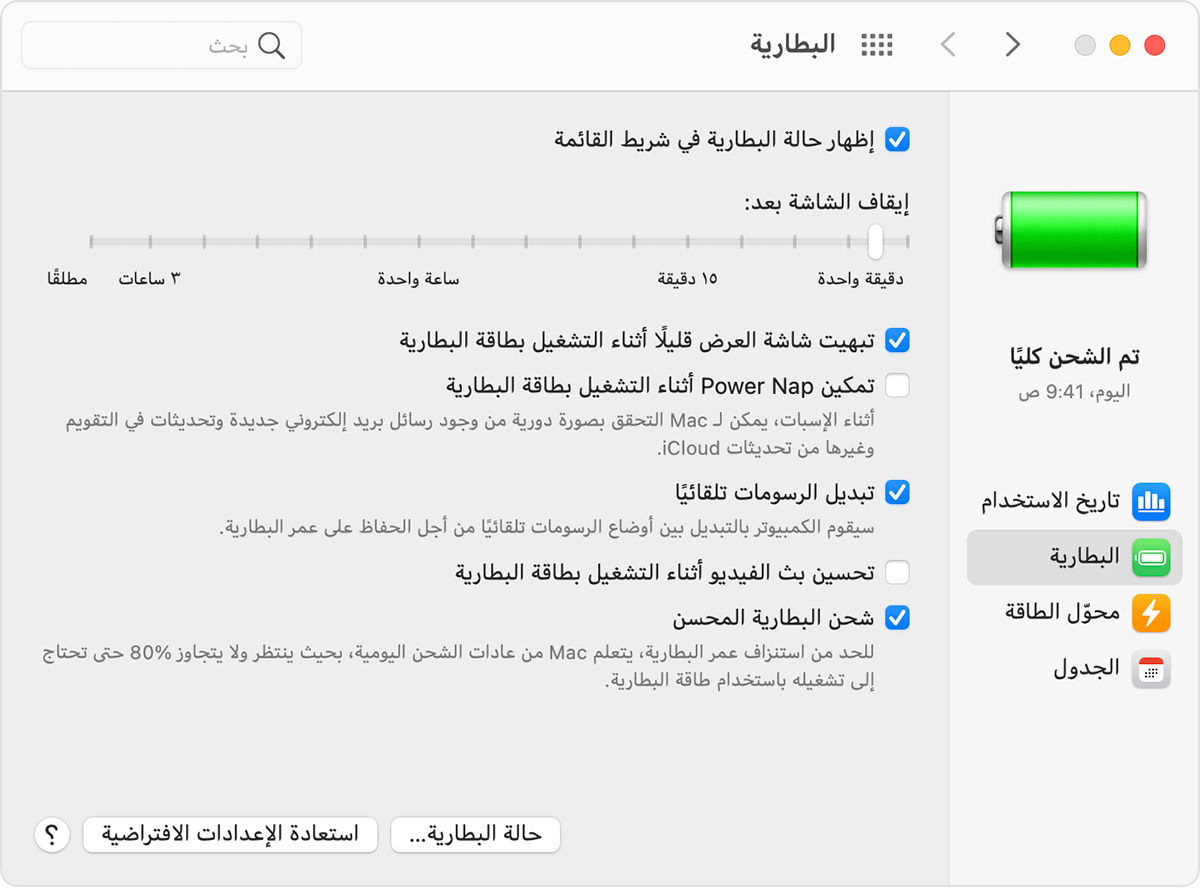
إذا قمت بتوصيل شاشة خارجية بجهاز Mac لديك، يستخدم جهاز الكمبيوتر معالج الرسومات عالي الأداء حتى تقوم بفصل هذه الشاشة.
إذا لم تتمكن من تغيير إعدادات الرسومات
إذا لم يظهر لك خيار تبديل الرسومات تلقائيًا، فإن الكمبيوتر يحتوي على نظام رسومات واحد فقط.
اعرف المزيد
تعلم كيفية معرفة معالج الرسوميت المستخدم في MacBook Pro وكيفية ضبط أداء الرسومات على طرازات MacBook Pro السابقة.